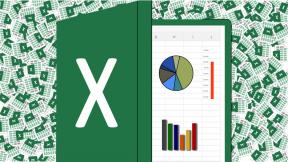Comment effacer tous les journaux d'événements dans l'Observateur d'événements sous Windows 10
Divers / / November 28, 2021
Comment effacer tous les journaux d'événements dans l'Observateur d'événements sous Windows 10: L'Observateur d'événements est un outil qui affiche les journaux des messages d'application et système tels que les messages d'erreur ou d'avertissement. Chaque fois que vous êtes bloqué dans un type d'erreur Windows, la première chose à faire est d'utiliser l'Observateur d'événements pour résoudre le problème. Les journaux d'événements sont les fichiers dans lesquels toute l'activité de votre PC est enregistrée, par exemple chaque fois qu'un utilisateur se connecte au PC ou lorsqu'une application rencontre une erreur.
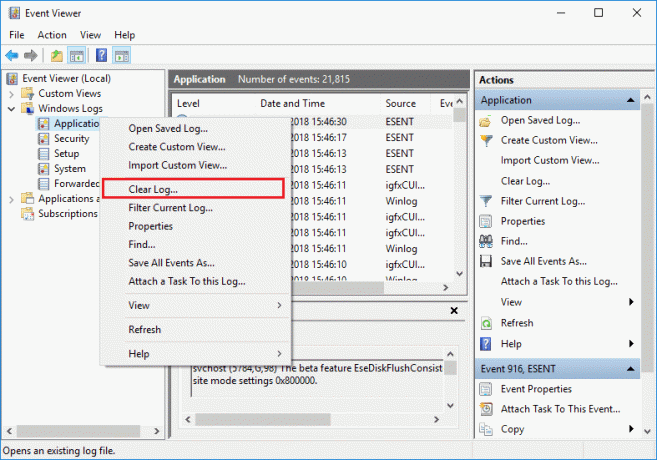
Désormais, chaque fois que ces types d'événements se produisent, Windows enregistre ces informations dans le journal des événements que vous pouvez utiliser ultérieurement pour résoudre le problème à l'aide de l'Observateur d'événements. Même si les journaux sont extrêmement utiles, mais à un moment donné, vous souhaiterez peut-être effacer rapidement tous les journaux d'événements, vous devrez alors suivre ce didacticiel. Le journal système et le journal des applications sont deux des journaux importants que vous souhaiterez peut-être effacer de temps en temps. Quoi qu'il en soit, sans perdre de temps, voyons comment effacer tous les journaux d'événements dans l'Observateur d'événements sous Windows 10 à l'aide du didacticiel ci-dessous.
Contenu
- Comment effacer tous les journaux d'événements dans l'Observateur d'événements sous Windows 10
- Méthode 1: Effacer les journaux de l'Observateur d'événements individuels dans l'Observateur d'événements
- Méthode 2: Effacer tous les journaux d'événements dans l'invite de commande
- Méthode 3: Effacer tous les journaux d'événements dans PowerShell
Comment effacer tous les journaux d'événements dans l'Observateur d'événements sous Windows 10
Assurez-vous de créer un point de restauration juste au cas où quelque chose ne va pas.
Méthode 1: Effacer les journaux de l'Observateur d'événements individuels dans l'Observateur d'événements
1.Appuyez sur la touche Windows + R puis tapez eventvwr.msc et appuyez sur Entrée pour ouvrir l'Observateur d'événements.

2. Naviguez maintenant vers Observateur d'événements (local) > Journaux Windows > Application.

Noter: Vous pouvez sélectionner n'importe quel journal tel que Sécurité ou Système, etc. Si vous souhaitez effacer tous les journaux Windows, vous pouvez également sélectionner les journaux Windows.
3.Cliquez avec le bouton droit sur Journal des candidatures (ou tout autre journal de votre choix pour lequel vous souhaitez effacer le journal) puis sélectionnez Effacer le journal.
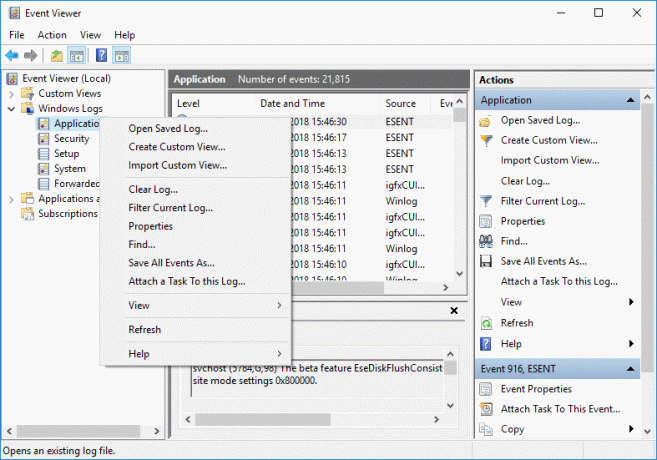
Noter: Une autre façon d'effacer le journal consiste à sélectionner le journal en particulier (par exemple: Application), puis dans le volet de droite de la fenêtre, cliquez sur Effacer le journal sous Actions.
4.Cliquez Enregistrer et effacer ou Effacer. Une fois cela fait, le journal sera effacé avec succès.
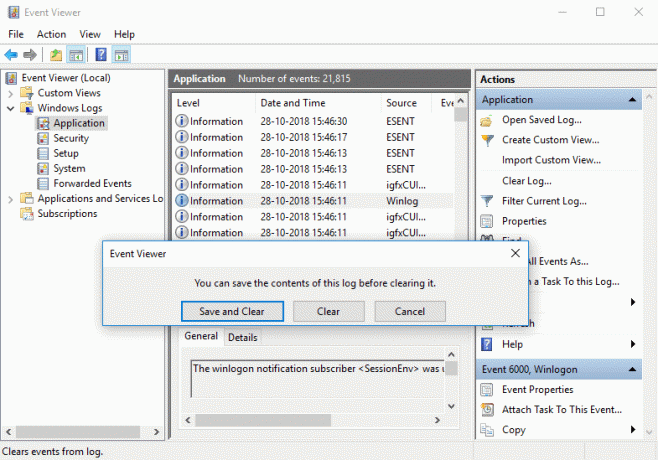
Méthode 2: Effacer tous les journaux d'événements dans l'invite de commande
1.Appuyez sur la touche Windows + X puis sélectionnez Invite de commandes (Admin).

2. Tapez la commande suivante dans cmd et appuyez sur Entrée (Attention, cela effacera tous les journaux dans l'observateur d'événements) :
pour /F "tokens=*" %1 dans ('wevtutil.exe el') DO wevtutil.exe cl "%1"
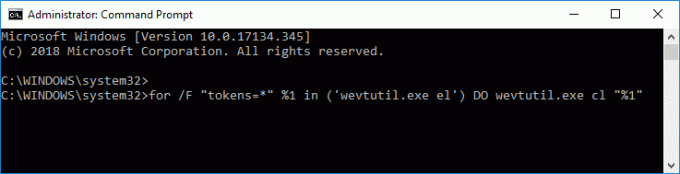
3. Une fois que vous avez appuyé sur Entrée, tous les journaux d'événements seront désormais effacés.
Méthode 3: Effacer tous les journaux d'événements dans PowerShell
1.Tapez powershell dans la recherche Windows puis clic droit sur PowerShell dans le résultat de la recherche et sélectionnez Exécuter en tant qu'administrateur.

2. Maintenant, copiez et collez la commande suivante dans la fenêtre PowerShell et appuyez sur Entrée :
Get-EventLog -LogName * | ForEach { Clear-EventLog $_.Log }
OU
wevtutil el | Foreach-Object {wevtutil cl "$_"}
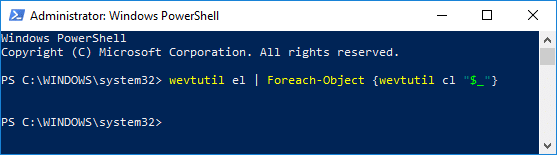
3.Une fois que vous appuyez sur Entrée, tous les journaux d'événements seront effacés. Vous pouvez fermer le PowerShell fenêtre en tapant Exit.
Conseillé:
- Activer ou désactiver le rapport d'erreurs Windows dans Windows 10
- Crypter des fichiers et des dossiers avec le système de fichiers de cryptage (EFS) dans Windows 10
- Activer ou désactiver l'indexation des fichiers cryptés dans Windows 10
- Sauvegardez votre certificat et votre clé EFS dans Windows 10
Ça y est vous avez appris avec succès Comment effacer tous les journaux d'événements dans l'Observateur d'événements sous Windows 10 mais si vous avez encore des questions concernant ce tutoriel, n'hésitez pas à les poser dans la section des commentaires.